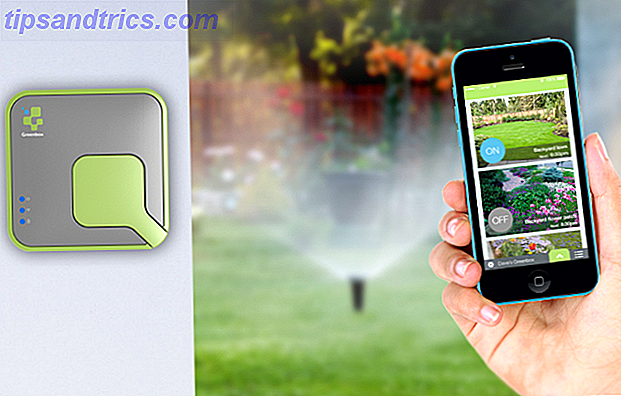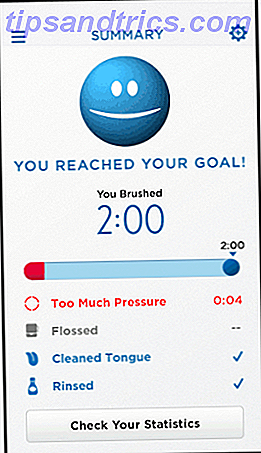Vous avez peut-être entendu les nouvelles. Google se débarrasse de Picasa. Je sais, vous n'êtes pas le seul qui est triste à ce sujet. Il existe peut-être de nombreuses façons de stocker et de modifier vos photos en ligne, mais elles n'offrent pas tout à fait les avantages d'avoir une bonne application native que vous pouvez utiliser sans connexion Internet. Picasa s'en va: 5 raisons pour lesquelles vous devriez être déçu Picasa s'en va: 5 raisons pour lesquelles vous devriez être déçu Picasa sera interrompu le 15 mars, et il y a de bonnes raisons d'être déçu que son long terme se termine. Voici cinq raisons pour lesquelles vous devriez être contrarié. Lire la suite .
Pour les utilisateurs de Linux, il s'agit d'accueillir nos amis Windows et Max OS X dans le club. Google a cessé de supporter le portage Linux de Picasa il y a des années, laissant les gens installer la dernière version libérée et croiser les doigts pour que cela fonctionne.
La bonne nouvelle est que Picasa est loin d'être la seule bonne option disponible. Il y a beaucoup d'applications à choisir sous Windows et Mac OS X Picasa s'en va: 11 applications que vous pouvez utiliser à la place Picasa s'en va: 11 applications que vous pouvez utiliser à la place En savoir plus. De plus, il s'agit d'un domaine où le bureau Linux dispose également d'un large éventail d'options. Que vous soyez fatigué de vous accrocher à une ancienne version de Picasa ou de passer à Linux pour la première fois, voici quelques-unes des meilleures solutions actuellement disponibles.
1. Gwenview
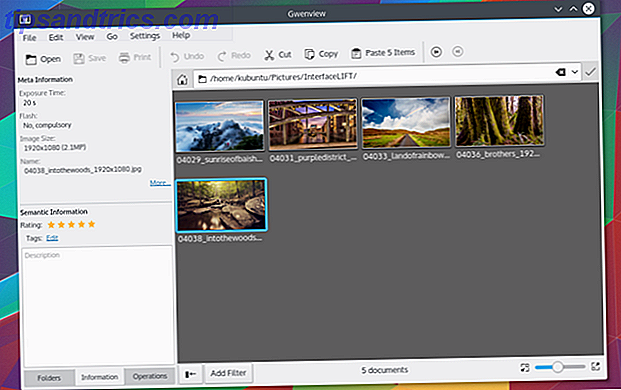
Il peut sembler que les ordinateurs de bureau basés sur GTK obtiennent tout l'amour, mais quand il s'agit de gérer des photos, KDE vous a couvert hors de la boîte. Gwenview est la visionneuse d'images par défaut du projet, et la plupart des fonctionnalités de base de Picasa sont déjà intégrées.
Vous pouvez déplacer des photos dans des dossiers, effectuer des modifications mineures telles que le recadrage et le redimensionnement, et appliquer des étiquettes et des notes. Les options d'édition ne sont pas aussi complètes, mais si vous faites déjà la plupart de vos réglages dans un éditeur de photos dédié comme GIMP, ce n'est pas vraiment un problème.
2. gThumb
Pour cette expérience de style Gwenview sur un bureau GNOME, vous voulez télécharger gThumb. L'application n'est pas la visionneuse d'image par défaut (ce serait Eye of GNOME), mais elle adhère au langage de conception moderne de GNOME 3. comme «non intuitif» et «un cauchemar d'utilisabilité», GNOME Shell était une merde. Plus maintenant. Lisez de plus près que vous pourriez croire à tort que c'était le cas.
gThumb est livré avec quelques options d'édition supplémentaires, telles que la modification des couleurs et l'application de quelques filtres.
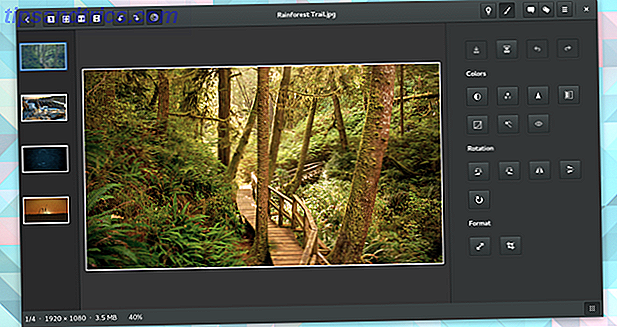
La fonctionnalité de marquage est un peu différente. Dans ce cas, vous pouvez organiser les photos dans des catalogues et des sélections, en plus des dossiers traditionnels et des bons signets à l'ancienne.
3. Photos de GNOME
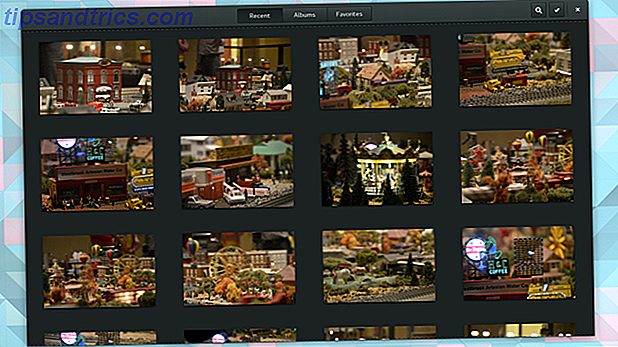
Picasa a offert une manière simple et élégante de parcourir vos photos, et c'est ce que fait GNOME Photos. L'application importe automatiquement les images de votre dossier Images et les affiche dans une grille. Vous pouvez cliquer sur n'importe quelle image pour l'afficher sans encombrement.
Les photos de GNOME sont très limitées. Vous pouvez marquer les images comme favoris et les organiser en albums, mais ce dernier est entièrement distinct de votre hiérarchie de dossiers existante. Cela signifie que vous devez organiser votre collection à partir de zéro, même si vous avez déjà créé un système qui fonctionne. L'interface encourage la recherche à la place, tout comme GNOME Shell en général GNOME 3 Beta - Bienvenue dans votre nouveau bureau Linux GNOME 3 Beta - Bienvenue dans votre nouveau bureau Linux Lisez la suite.
4. KPhotoAlbum
Gwenview est, à la base, une visionneuse d'images. S'il vous manque une fonctionnalité importante pour vous, KPhotoAlbum est la prochaine étape. Comme son nom l'indique, cette application KDE est destinée à gérer votre collection de photos, plutôt que de simplement vous montrer des images.
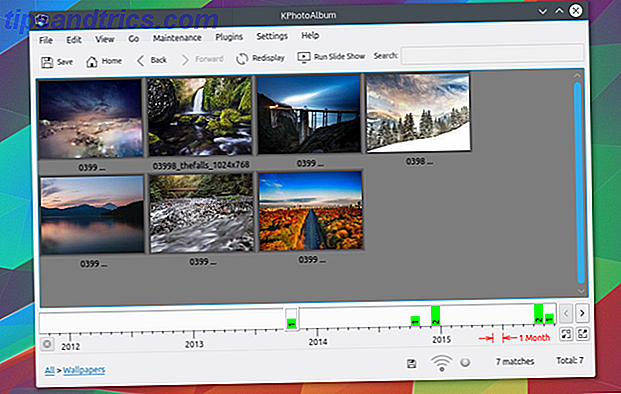
KPhotoAlbum est livré avec une vue chronologique qui rend le saut à travers le temps une tâche plus rapide que de creuser dans les dossiers. Vous pouvez organiser les images en catégories et vous pouvez créer des annotations pour joindre des souvenirs supplémentaires à une photo.
Avec les plug-ins KIPI installés, KPhotoAlbum peut renommer les images par lots, les importer et les exporter vers une grande variété de sources, modifier les métadonnées, appliquer des filtres et effectuer des modifications d'image plus avancées.
5. Shotwell
Shotwell forme un bel équilibre entre fonctionnalité et simplicité. Vous pouvez parcourir les dossiers existants dans une hiérarchie ou faire défiler toute votre collection dans une grille géante. Que vous aimiez faire de la microgestion ou que vous ne vous souciez pas particulièrement de la structure des dossiers, tant que les photos sont sur votre ordinateur, Shotwell peut s'adapter à vos goûts.
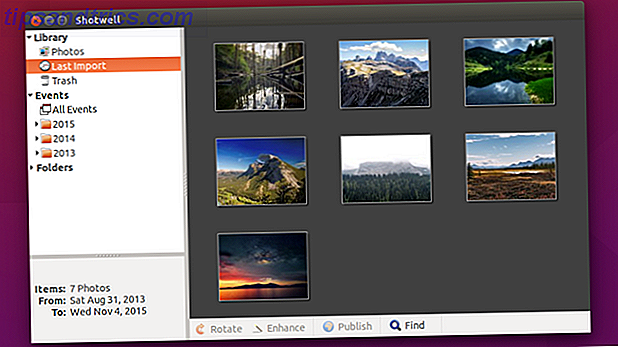
Vous pouvez marquer les photos, leur attribuer une note de une à cinq étoiles et laisser des commentaires. Au lieu de regarder un ensemble de photos comme un dossier, Shotwell vous permet de les organiser en événements. Comme une application GNOME / GTK à l'ancienne, il y a beaucoup de fonctionnalités cachées derrière l'interface simple.
6. Darktable
Si loin dans la liste, vous avez peut-être remarqué que la plupart des options semblent un peu identiques. C'est la manière Linux de faire les choses. Pour la plupart, les utilisateurs aiment les applications qui s'intègrent à leur environnement de bureau préféré.
Darktable bucks cette tendance Darktable vs Shotwell: deux applications d'édition de photos pour Linux Darktable vs Shotwell: deux applications d'édition de photos pour Linux Jusqu'à récemment, Linux n'avait que GIMP comme outil d'édition de photos acceptable. Cela a changé, grâce à quelques nouveaux outils qui offrent des fonctionnalités impressionnantes: Darktable et Shotwell. Lire la suite . Il a sa propre interface sombre qui ressemble la même quel que soit l'environnement de bureau que vous appelez à la maison.
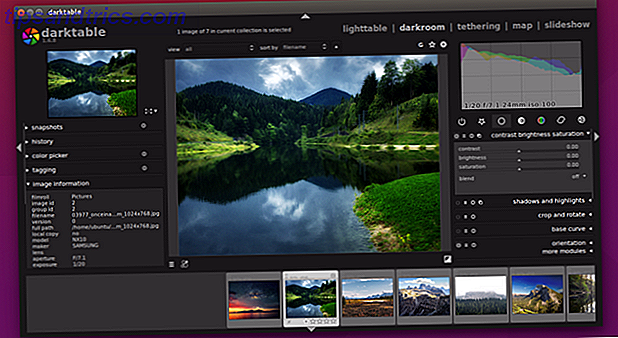
Quant à savoir qui devrait utiliser Darktable, c'est une bonne option pour les personnes qui veulent apporter des modifications importantes. Vous pouvez utiliser l'application pour parcourir les photos, mais il s'agit d'un logiciel conçu pour prendre une photo dont vous n'êtes pas satisfait et la transformer en quelque chose qui apparaît.
7. digiKam
Beaucoup considèrent digiKam comme la meilleure application de gestion de photos disponible pour Linux. Certains considèrent comme la meilleure option sur n'importe quel système d'exploitation de bureau, période.
Pour les photographes professionnels utilisant Linux, c'est le point de départ. DigiKam importera des fichiers RAW, gérera des métadonnées, appliquera des étiquettes, créera des étiquettes et transformera vos téraoctets de photos en quelque chose de gérable.
Cela ne veut pas dire que digiKam est trop intimidant. Il y a beaucoup de fonctionnalités ici, mais si vous voulez juste parcourir les dossiers et faire les retouches occasionnelles, aucune des fonctionnalités supplémentaires ne devrait vous gêner.
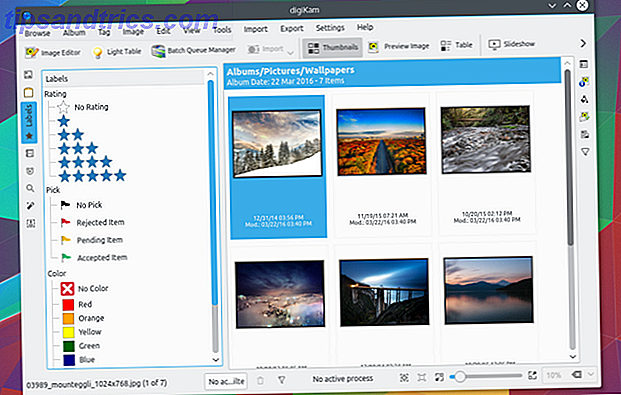
8. Rapid Photo Downloader
Peut-être avez-vous utilisé Picasa car il importait des photos de votre appareil photo sans trop de bruit. La plupart des options ci-dessus peuvent faire la même chose, mais si vous voulez un contrôle complet sur le processus, je recommande fortement Rapid Photo Downloader. Ce petit morceau de awesomeness vous permet de déterminer exactement comment structurer vos dossiers et nommer chaque photo qui sort de votre appareil photo. Une fois cela fait, vous pouvez procéder au chargement des images dans votre gestionnaire de photos de votre choix.
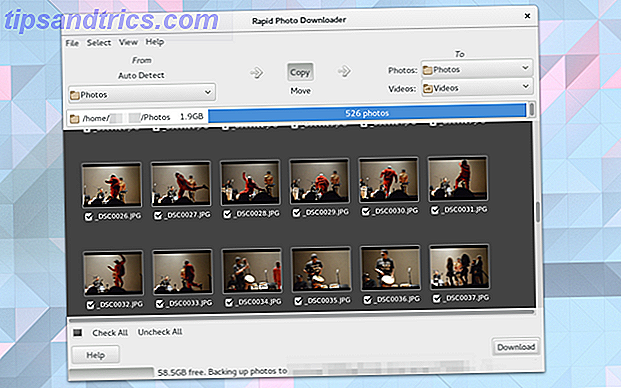
Avez-vous utilisé Picasa sous Linux?
Avant de passer à Linux, Picasa était mon outil de gestion de photos favori. Après avoir pris connaissance de mon nouveau système d'exploitation, j'ai constaté que les logiciels de Google ne me manquaient pas - il y avait plein de bonnes alternatives à choisir. Ce que j'ai énuméré ci-dessus n'est même pas une liste complète - un certain nombre d'autres options sont disponibles Haut Logiciel photo Linux pour gérer et éditer des snaps Haut Logiciel photo Linux pour gérer et éditer des snaps Souvenez-vous où vous avez sauvegardé vos photos de vacances an? Avec quelle rapidité pouvez-vous trouver un détail particulier à partir d'août 2007? Si vous ne savez pas, vous pouvez probablement utiliser un nouveau gestionnaire de photos! Lire la suite .
Considérant que le "port" de Picasa n'était en fait que la version de Windows sous Wine Comment exécuter des applications et des jeux Windows avec Linux Wine Comment faire fonctionner Windows Apps & Games avec Linux Wine Existe-t-il un moyen de faire fonctionner Windows? Une réponse est d'utiliser le vin, mais si cela peut être très utile, il ne devrait probablement être que votre dernier recours. Voici pourquoi. Lire la suite, vous pourriez dire que toutes les alternatives ont fourni une meilleure expérience, indépendamment des fonctionnalités disponibles. Mais il y a quelque chose à dire pour utiliser la même application sur différents systèmes d'exploitation, surtout si vous synchronisez vos photos sur plusieurs machines.
Avez-vous utilisé Picasa sous Linux? Avez-vous cherché des fichiers .debs et .rpms après la fin du soutien de Google en 2012? Est-ce que le fait de voir officiellement Google mettre fin au soutien sur toutes les plateformes ramène des souvenirs anciens? Vous êtes parmi les gens qui comprennent, alors n'hésitez pas à partager vos pensées!
Crédits image: Penguin fonctionne par Anton_Ivanov via Shutterstock